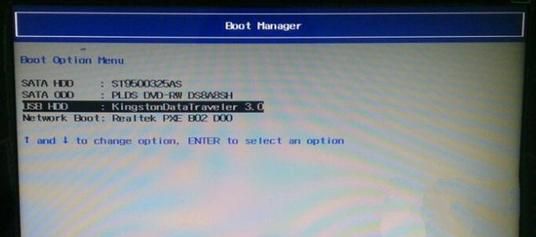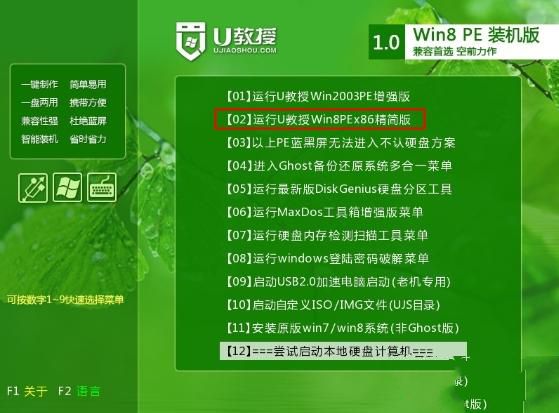联想笔记本做系统WIN7图文详细教程
发布时间:2022-09-27 文章来源:深度系统下载 浏览:
|
Windows 7,中文名称视窗7,是由微软公司(Microsoft)开发的操作系统,内核版本号为Windows NT 6.1。Windows 7可供家庭及商业工作环境:笔记本电脑 、平板电脑 、多媒体中心等使用。和同为NT6成员的Windows Vista一脉相承,Windows 7继承了包括Aero风格等多项功能,并且在此基础上增添了些许功能。 联想是目前来说最受大众喜欢的一种产品,不过联想电脑重装系统的方法与其它电脑一样,但是很多的用户还是不太清楚,所以今天就为大家分享了联想笔记本做系统WIN7的方法,希望对大家有所帮助。 本篇介绍联想笔记本做系统WIN7的方法,目前win7系统已经取代xp成为主流系统,是众多用户安装系统首选,但是很多联想用户不知道怎么安装win7系统,其实安装系统并不难,大家可以跟我一起学习联想笔记本做系统WIN7的步骤哦。 一、联想笔记本做系统WIN7准备工作: 1、备份C盘及桌面重要文件 2、大小4G左右的U盘,做成U盘PE启动盘 3、win7 iso镜像:联想Lenovo笔记本ghost win7 X86(32位)官方旗舰版 二、联想笔记本做系统WIN7步骤 1、U盘启动盘做好之后,把联想win7镜像的gho文件放到U盘;
联想笔记本做系统WIN7载图1 2、在电脑上插入U盘,开机启动时按F12或Fn+F12,在启动管理窗口选择USB HDD,按回车键;
联想笔记本做系统WIN7载图2 3、在U盘主菜单,选择【02】运行PE精简版;
联想笔记本做系统WIN7载图3 4、打开一键装机工具,按照图示进行操作,选择系统安装位置C盘,确定;
联想笔记本做系统WIN7载图4 5、在跳出的对话框中点击是,转到这个画面;
联想笔记本做系统WIN7载图5 6、然后会自动重启,开始进行系统的安装系统WIN7联想;
联想笔记本做系统WIN7载图6 7、一段时间之后,系统联想电脑安装系统WIN7完成,启动进入win7系统。
联想笔记本做系统WIN7载图7 以上就是小编为大家分享的联想笔记本做系统WIN7的方法了,不管是新电脑还是电脑系统损坏,都可以使用上述的联想笔记本安装系统WIN7方法来操作,好了,如果大家觉得以上的方法不错就赶紧学习起来吧。 Windows 7简化了许多设计,如快速最大化,窗口半屏显示,跳转列表(Jump List),系统故障快速修复等。Windows 7将会让搜索和使用信息更加简单,包括本地、网络和互联网搜索功能,直观的用户体验将更加高级,还会整合自动化应用程序提交和交叉程序数据透明性。 |
相关文章
上一篇:教你win8降回win7步骤